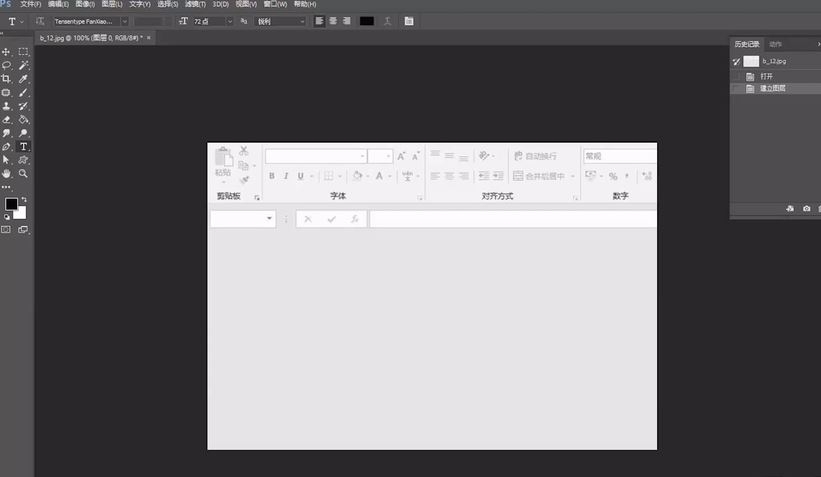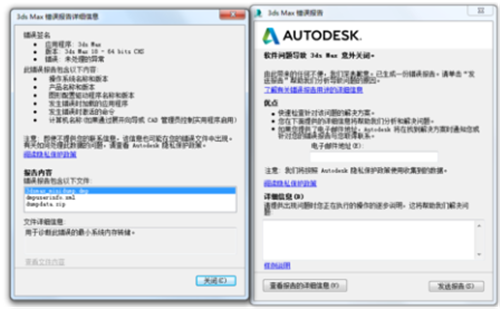详解3dmax渲染动画导出保存动画视频的方法与步骤(3dmax渲染动画怎么保存)优质
3dmax渲染动画怎么保存?3dmax制作渲染动画运用广泛。那你知道3dmax渲染后的动画怎么导出吗?本文小编将和大家分享3dmax渲染动画导出保存动画视频的方法与步骤。还不不知道3dmax动画渲染保存在哪里设置的小伙伴们快来跟我一起看看吧。3dmax渲染动画导出保存动画视频的方法:
步骤一。以小球动画为例。教大家3dmax渲染动画导出保存动画视频的步骤。打开3dmax软件。在透视图上绘制出一个球体。如下图所示:

步骤二。点亮3dmax自动关键点按钮。把滑条移到100帧处。并把球体往右边移动。从而完成球体的动画。如下图所示:

步骤三。选择3dmax渲染设置按钮。弹出以下列表。如下图所示:

步骤四。将3dmax动画时间输出设置为0-100。如下图所示:

步骤五。.将3dmax动画设置列表往下拉。点击文件按钮。点击保存会出现以下对话框。点击确定。默认它的设置。如下图所示:

步骤六。然后点击3dmax渲染按钮。渲染过程如下图所示。
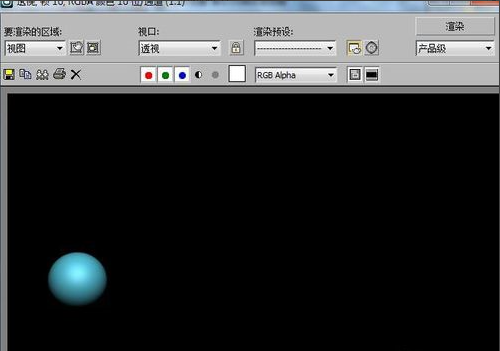
步骤七。在电脑保存的位置。就可以看到文件如下图所示。3dmax渲染动画导出保存动画视频完成。

以上七个步骤就是3dmax渲染动画导出保存动画视频的方法与步骤。希望本文的分享能给大家带来帮助。想学习3dmax渲染动画可以点击上期小编为大家分享的关于3dmax设置摄像机渲染室内漫游动画的方法与步骤。
更多精选教程文章推荐
以上是由资深渲染大师 小渲 整理编辑的,如果觉得对你有帮助,可以收藏或分享给身边的人
本文标题:详解3dmax渲染动画导出保存动画视频的方法与步骤(3dmax渲染动画怎么保存)
本文地址:http://www.hszkedu.com/27978.html ,转载请注明来源:云渲染教程网
友情提示:本站内容均为网友发布,并不代表本站立场,如果本站的信息无意侵犯了您的版权,请联系我们及时处理,分享目的仅供大家学习与参考,不代表云渲染农场的立场!
本文地址:http://www.hszkedu.com/27978.html ,转载请注明来源:云渲染教程网
友情提示:本站内容均为网友发布,并不代表本站立场,如果本站的信息无意侵犯了您的版权,请联系我们及时处理,分享目的仅供大家学习与参考,不代表云渲染农场的立场!